ChatGPT es un software moderno que representa un modelo de lenguaje utilizado para proporcionar respuestas integrales a preguntas de varios campos. Como cualquier otro software, existe la posibilidad de que se produzcan errores. Uno de los errores más comunes en ChatGPT es el código de error 1020, que se puede corregir de varias maneras. Para garantizar un funcionamiento estable del programa, se recomienda familiarizarse con algunas características clave y reglas de acción claras.
Código de error de ChatGPT 1020: descripción general del problema
El código de error 1020 a menudo indica la presencia de uno de varios problemas. Éstas incluyen:
- fallas técnicas directamente relacionadas con el modelo ChatGPT;
- problemas del lado del usuario: se recomienda verificar el dispositivo que se está utilizando;
- ausencia o mala conexión a internet.
Cuando aparece la notificación, se recomienda volver a intentarlo después de un tiempo. Por lo general, el problema se resuelve por sí solo, pero si persiste, se recomienda enviar una solicitud al centro de soporte de help.openai.com.
¿Qué significa el código de error 1020 en ChatGPT?
En presencia de problemas relacionados con el código de error, vale la pena hablar sobre la sobrecarga del servidor. En este caso, los propietarios de sitios web prefieren liberar recursos limitando el número total de usuarios que tienen acceso a los recursos.
En casos excepcionales, la notificación indica que se ha agotado el límite diario establecido para el servicio. Por lo tanto, no es posible acceder al portal.
Cómo arreglar el código de error 1020 de ChatGPT
Antes de recurrir a métodos avanzados de solución de problemas, se recomienda probar acciones primarias destinadas a solucionar la situación.
Éstos incluyen:
- resolver problemas relacionados con el reinicio de la red;
- iniciar ChatGPT en otro navegador instalado;
- reiniciar la computadora personal.
Si los métodos anteriores no resuelven el problema rápidamente, el siguiente paso es buscar ayuda de otras opciones. Se recomienda familiarizarse con ellos con más detalle.
Borrar cookies del navegador
Para limpiar el navegador de cookies, no se requiere una gran experiencia. El procedimiento implica los siguientes pasos:
- Inicie el navegador instalado por defecto. En la esquina superior derecha, haga clic en la imagen de tres puntos y seleccione la sección de configuración.
- En el lado izquierdo, haga clic en la tecla de transición a la categoría "Privacidad y seguridad".
- Haga clic en "Cookies y otros datos del sitio".
- Desplácese hacia abajo en la página y haga clic en "Ver todos los datos y permisos del sitio".
Después de eso, se requieren los siguientes pasos:
- Ingrese OpenAI en la barra de búsqueda, ubicada en el lado derecho del panel, para revisar todos los archivos de cookies guardados disponibles.
- Haga clic en el botón de la cesta virtual en cada uno de los archivos de cookies de ChatGPT disponibles.
- Haga clic en el botón borrar.
- Inicie ChatGPT para asegurarse de que se hayan solucionado los fallos de funcionamiento existentes.
Note: borrar los datos del navegador utilizado con un alto grado de probabilidad elimina los errores y fallos existentes que se deben encontrar. Adicionalmente, existe la posibilidad de borrar la información de navegación al ingresar a través del navegador de internet utilizando el algoritmo estándar.
Usar una VPN
El uso de un servicio VPN brinda la máxima protección de los datos personales al tiempo que oculta la dirección IP real de todas las amenazas existentes de terceros. Además, se garantiza la confidencialidad.
ExpressVPN se considera legítimamente una de las mejores extensiones que se pueden instalar para navegadores personales. Con su ayuda, es posible utilizar Internet de la forma más segura posible con un potente protocolo de cifrado. Cada usuario puede organizar una gestión simple y simultánea y activar la utilidad desde la ventana estándar de Chrome.
Restablecer configuración de IP y DNS
Para intentar resolver el problema utilizando este método, se recomienda seguir el siguiente algoritmo:
- Con el botón izquierdo del mouse, inicie "Inicio" y luego ingrese el comando cmd. Después de eso, es necesario seleccionar la función "Ejecutar como administrador".
- En la siguiente etapa, el usuario debe ingresar los siguientes tipos de comandos del sistema: ipconfig /flushdns netsh winsock reset netsh int ip reset. Después de cada uno de ellos, presione la tecla Enter.
- A continuación, ingrese al Panel de control a través del panel de búsqueda incorporado en el sistema operativo Windows y presione Entrar.
- De la lista completa presentada, seleccione la sección "Red e Internet", y luego vaya al "Centro de redes y recursos compartidos".
El curso de acción adicional incluye:
- Con el botón derecho del mouse, haga clic en la conexión personal a Internet y seleccione "Propiedades".
- En la siguiente etapa, haga clic en "Protocolo de Internet versión 4" y vaya a la categoría de propiedades.
- Después de eso, es necesario establecer una marca de verificación junto a "Usar las siguientes direcciones de servidor DNS". Como resultado, es posible realizar cambios en la dirección DNS. El usuario debe determinar el parámetro de prioridad del servidor como 8888 y, como alternativa, 8884.
- Pulsar la tecla de confirmación con posterior guardado automático.
- Cierre la sección del panel de control.
Note: Los servidores DNS presentados son propiedad de Google y son completamente seguros de usar, lo que está confirmado por numerosas reseñas de usuarios. Si el problema estaba en esto, el error 1020 se solucionará instantáneamente.
Ingrese la información de su cuenta correctamente.
El método de resolución de problemas presentado no pertenece a la categoría de los comunes, pero tiene derecho a existir. Para aumentar las posibilidades de resolver la situación, siga el siguiente algoritmo:
- Vaya a la página oficial de ChstGPT para su posterior autorización utilizando el algoritmo estándar.
- En la siguiente etapa, debe especificar la dirección de correo electrónico vinculada y la clave de acceso.
- Confirmación de la ausencia de errores en los datos personales especificados con salida posterior. Si el usuario ha ingresado correctamente la información personal, el sistema automáticamente redirige a la página principal del chat. En caso de errores tipográficos, se deben tomar los métodos de corrección estándar con el posterior almacenamiento de los datos actualizados. Después de realizar los cambios, repita la solicitud. En casos excepcionales, se solucionará el problema directamente relacionado con el error 1020. Póngase en contacto con el desarrollador.
Los usuarios que hayan probado todos los métodos disponibles y la situación relacionada con el error en cuestión permanezca sin cambios, se reservan el derecho de contactar a los especialistas de soporte de Chat GPT.
Para enviar una solicitud, siga este algoritmo:
- Ve a la página de ChatGPT.
- Autorización en la cuenta ingresando un nombre de usuario y contraseña personal.
- Haga clic en el botón "Ayuda" para iniciar la comunicación con los representantes de soporte.
La solicitud debe indicar el código de error existente, las acciones personales realizadas y la falta de resultados positivos. Los representantes de soporte analizarán la situación en el menor tiempo posible y desarrollarán un plan de acción paso a paso para solucionar el problema real. En la práctica, esto requiere un mínimo de tiempo libre.
La consulta y la asistencia se proporcionan de forma gratuita. ChatGPT es un software especializado moderno que es conocido por su funcionamiento estable. Sin embargo, pueden ocurrir ciertos errores y fallas. Para eliminar los problemas directamente relacionados con la notificación del código de error 1020, no necesita ser un usuario experimentado ni tener conocimientos de programación. Los desarrolladores ofrecen una guía detallada que puede ayudar a solucionar problemas técnicos. Numerosos fracasos de quienes se han encontrado con este problema lo confirman.

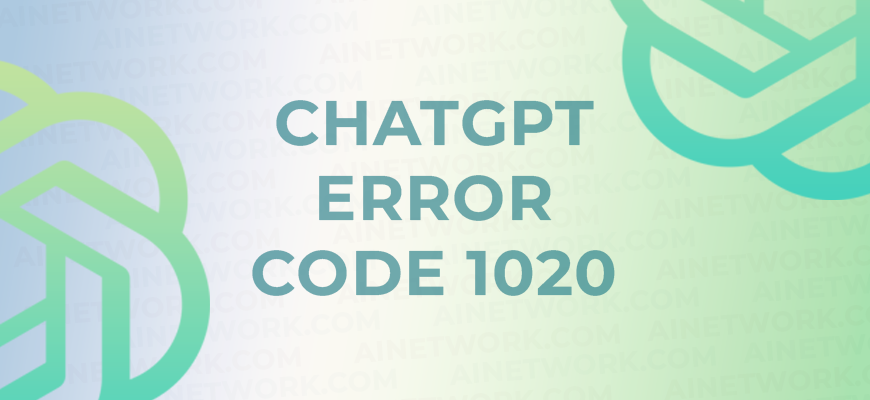
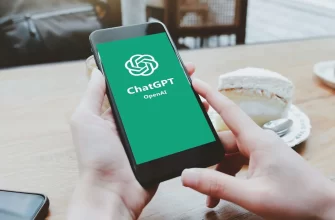

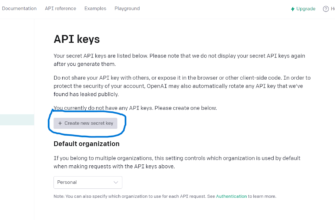
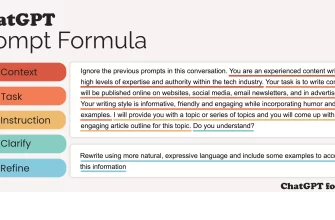
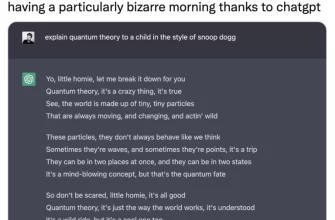
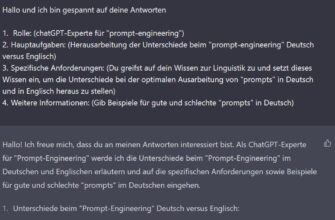
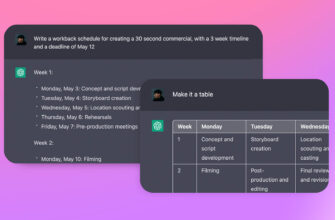
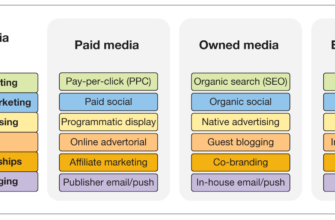
¡Buen artículo! Las explicaciones sobre las causas y soluciones del código de error 1020 de ChatGPT fueron muy claras y fáciles de entender.
Realmente aprecié los pasos detallados proporcionados para contactar al soporte de ChatGPT para resolver el error. Es útil tener un proceso claro a seguir en caso de que el problema persista.
Es bueno saber que puedo intentar corregir el error yo mismo cambiando mi dirección IP o desactivando mi VPN o servidor proxy. Sin embargo, si el problema persiste, es bueno saber que el soporte de ChatGPT está disponible para ayudarlo.
En general, este artículo es un gran recurso para cualquiera que experimente el código de error 1020 de ChatGPT. Brinda una guía clara y útil para resolver el problema y volver a usar ChatGPT con facilidad.